Pisaliśmy dzisiaj o tym, że ze względu na problemy z bateriami w dużej partii tabletów SHIELD, NVIDIA zdecydowała się wymienić zagrożone usterką urządzenia na inne egzemplarze. O to, co należy zrobić: krok po kroku.
Aktualizacja: zerknij też na poradnik, jak skonfigurować tablet SHIELD, aby zdezaktywować polecenie zdalnego wyłączenia urządzenia i mieć dwa urządzenia zamiast jednego. 😉
1. Uaktualnij system
W związku z akcją serwisową NVIDIA przygotowała specjalne oprogramowanie, które jest częścią najnowszej aktualizacji dystrybuowanej przez kanał OTA. Pierwsze co należy zatem zrobić, to sprawdzić, czy Twój tablet pracuje na najnowszej kompilacji systemu Android (sygnowana datą 1 lipca 2015). Aby to zrobić, wejdź w Ustawienia –> Informacje o tablecie i zerknij na wiersz „Wersja jądra”. Jeśli widzisz tam datę Jul 1 2015, Twój tablet jest gotów na krok numer 2. Jeśli data jest inna, kliknij w wiersz „Aktualizacje systemu i postępuj zgodnie z dalszymi instrukcjami.
2. Ustal, czy Twój tablet jest zagrożony usterką
Czas sprawdzić, czy problem dotyczy Ciebie. Wejdź w menu Ustawienia –> Informacje o tablecie –> Informacje o telefonie. Zobaczysz tam wiersz zatytułowany „Bateria” pod którym będzie oznaczenie złożone z kombinacji liter i znaków.
Jeśli ta kombinacja to „Y01”, Twój sprzęt jest uszkodzony i może w każdej chwili odmówić posłuszeństwa.
Jeśli kombinacja to „B01” nie masz powodów do zmartwień – wszystko jest w najlepszym porządku.
3. Zrób kopię wszystkich ważnych danych
NVIDIA zaleca wyłączenie uszkodzonego tabletu po zgłoszeniu usterki. Zanim to jednak uczynisz, najpierw zgraj wszystkie dane, których nie chcesz stracić.
Możesz to zrobić z pomocą chmury (Ustawienia –> Kopia i kasowanie danych –> włącz opcje „Utwórz kopię zapasową” i „Autoprzywracanie”) albo, jeśli cenisz sobie prywatność, ręcznie przekopiuj dane na kartę pamięci lub zewnętrzny nośnik.
4. Zgłoś usterkę
Czas zgłosić wadliwy tablet do serwisu. NVIDIA przygotowała całą akcję tak, aby wymiana nastąpiła sprawnie i szybko. Jedyne, co musisz zrobić, to:
a) wejść w Ustawienia –> Informacje o tablecie –> Informacje o telefonie i kliknąć wcześniej wspomniany wiersz „Bateria: Y01”
b) uruchomi się strona serwisowa, na której zobaczysz numer seryjny tabletu
c) wejdź na stronę http://tabletrecall.expertproductinquiry.com/registration/registra
d) klikając link powyżej, zobaczysz stronę NVIDII, na której umieszczono formularz wymiany. Jest, niestety, dostępny tylko w języku angielskim, ale nie ma się czym martwić – jest prosty do wypełnienia (aktualizacja: jest już polska wersja wersja formularza: http://pl.tabletrecall.expertproductinquiry.com/registration/registration). Zaczynasz od podania numeru seryjnego, później wypełniasz pola imię, nazwisko, adres na który ma przyjść zastępczy tablet oraz mail i numer telefonu. Musisz też potwierdzić (na samym dole strony), że zgadzasz się na zdalne wyłączenie swojego tabletu, po aktywowaniu zastępczego modelu. Formularz wysyłasz przyciskiem „Submit”
e) po wysłaniu formularza otrzymasz swój indywidualny numer RMA. Teraz musisz wrócić do tabletu SHIELD, i na wcześniej wspomnianej stronie z numerem seryjnym wpisać uzyskany kod RMA, po czym potwierdzić operację
f) gratulacje – właśnie zgłosiłeś tablet do programu wymiany. Na Twój adres mailowy przyjdzie potwierdzenie o rychłej wysyłce tabletu (może to potrwać od 2 do 4 tygodni).
Uwaga!
Pamiętaj, że po włączeniu tabletu, który przyjdzie w zastępstwie obecnego urządzenia, Twój stary SHIELD zostanie zdalnie wyłączony. Zadbaj więc zawczasu o to, aby zgrać wszystkie ważne dane, wyciągnąć karty SIM, microSD itp.
Dajcie nam znać w komentarzach, jak wygląda u Was przebieg wymiany tabletów na sprawne
Niektóre odnośniki na stronie to linki reklamowe.

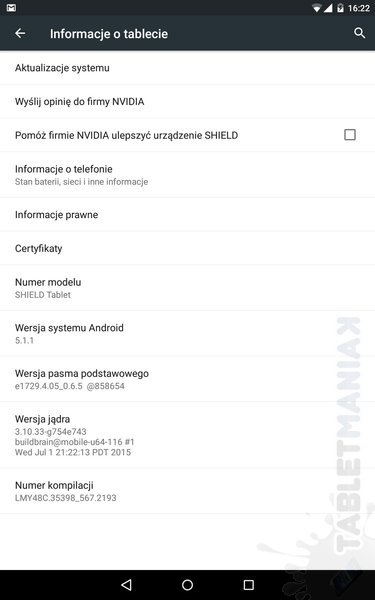
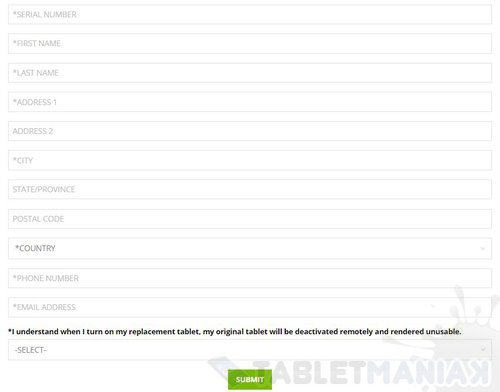





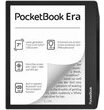








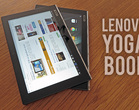
Leave a Reply